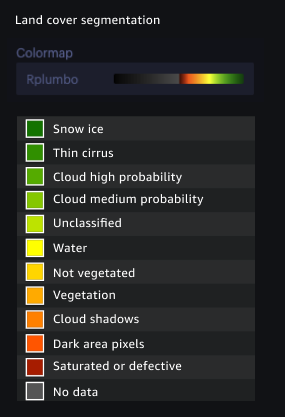本文為英文版的機器翻譯版本,如內容有任何歧義或不一致之處,概以英文版為準。
使用 SageMaker 地理空間功能來視覺化
使用 Amazon SageMaker 地理空間提供的視覺化功能,您可以視覺化地理空間資料、EOJ 或 VEJ 任務的輸入,以及從 Amazon S3 儲存貯體匯出的輸出。視覺化工具是由 Foursquare Studio
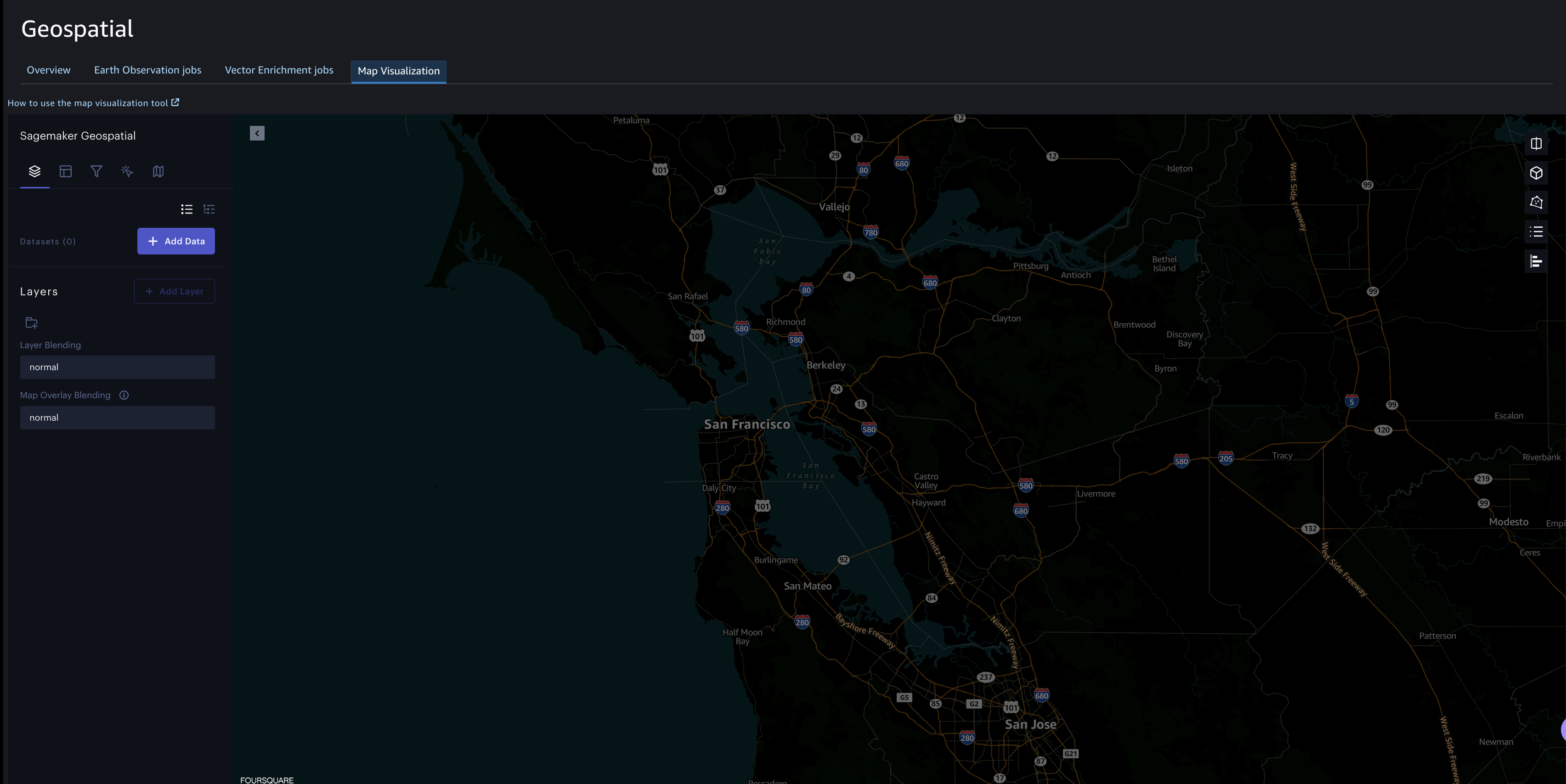
您可以使用左側導覽面板新增資料、圖層、篩選條件和欄。您也可以修改與地圖互動的方式。
資料集
用於視覺化的資料來源稱為資料集。若要新增視覺效果的資料,請選擇左側導覽面板中的新增資料。您可以從 Amazon S3 儲存貯體或本機機器上傳資料。支援的資料格式為 CSV、SON 和 GeoJSON。您可以將多個資料集新增至地圖。上傳資料集之後,您可以在地圖畫面上看到資料集已載入。
圖層
在圖層面板中,在您新增資料集時會建立圖層並自動填入圖層。如果您的地圖包含多個資料集,您可以選取屬於各個圖層的資料集。您可以建立新圖層並將其劃分群組。SageMaker SageMaker 地理空間功能支援各種圖層類型,包括點、弧、圖示和多邊形。
您可以選擇圖層中的任何資料點以建立概述。您也可以進一步自訂資料點。例如您可以根據資料集的任何資料欄,選擇圖層類型為點,然後填色。您也可以變更點的半徑。
下列影像顯示 SageMaker 地理空間功能支援的圖層面板。
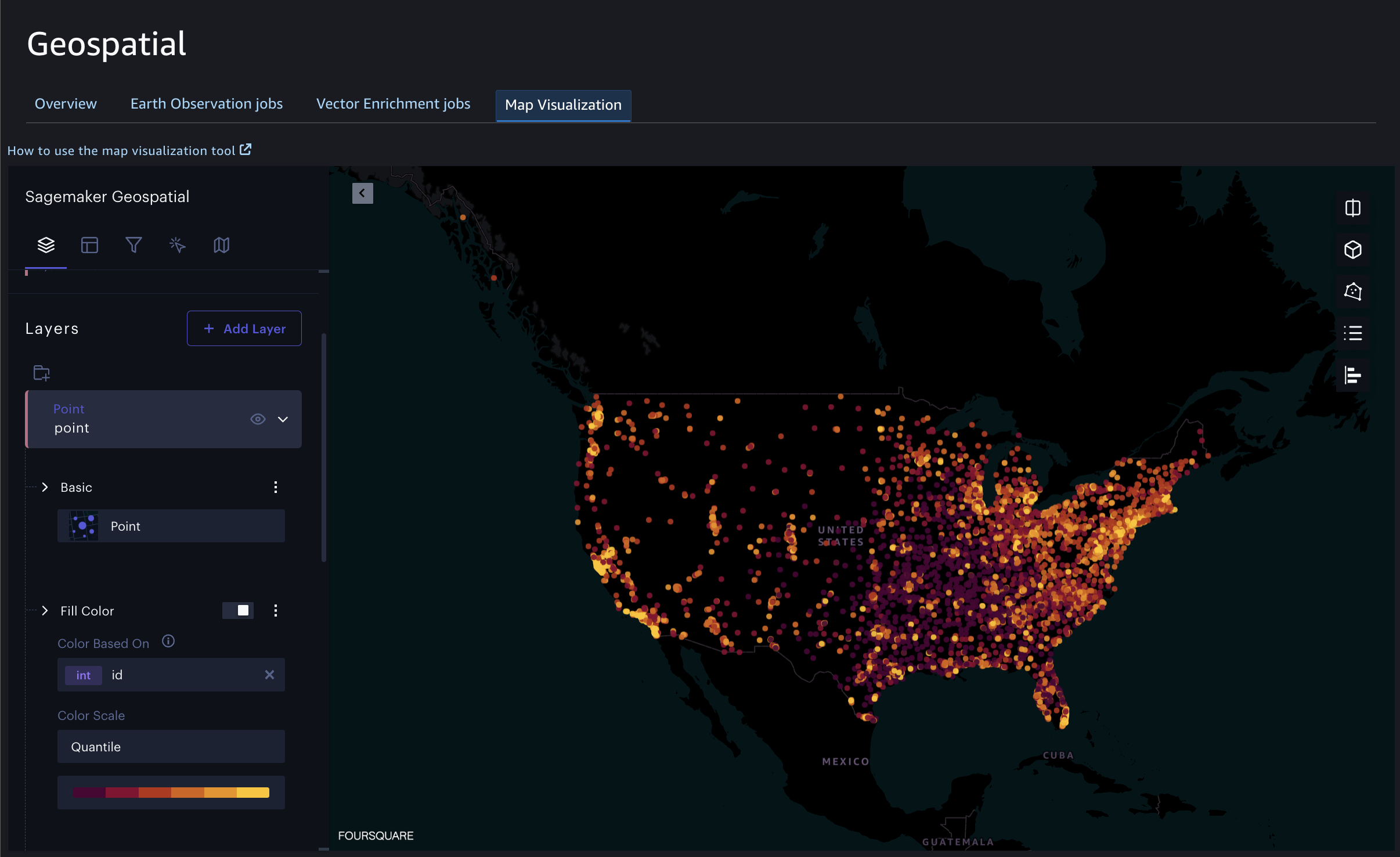
資料欄
您可以使用左側導覽面板中的欄索引標籤,檢視資料集中存在的資料欄。
篩選條件
您可以使用篩選條件來限制地圖上顯示的資料點。
互動
在互動面板中,您可以自訂與地圖互動的方式。例如,您可以選擇在將指標停留在資料點的工具提示上時要顯示的指標。
底圖
目前,SageMaker AI 僅支援 Amazon Dark 基礎映射。
分割地圖模式
您可以擁有單一地圖、雙重地圖或滑動地圖。您可以使用雙重地圖使用不同的圖層並排比較相同的地圖。使用滑動地圖相互疊加兩張地圖,並使用滑動分隔符號進行比較。您可以選擇地圖右上角的分割模式按鈕來選擇分割地圖模式。
SageMaker 地理空間使用者介面中 EOJ 的圖例
EOJ 的輸出視覺效果取決於您選擇建立 EOJ 的作業。圖例是以預設顏色比例為基礎。您可以選擇地圖右上角的顯示圖例按鈕來檢視圖例。
譜指數
當您將使用譜指數操作的 EOJ 輸出視覺化時,您可以根據圖例中的顏色對應類別,如圖所示。
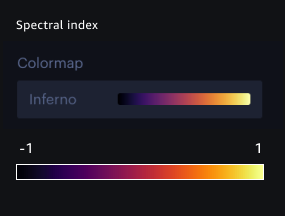
雲遮罩
當您將使用雲遮罩操作的 EOJ 輸出視覺化時,您可以根據圖例中的顏色對應類別,如圖所示。
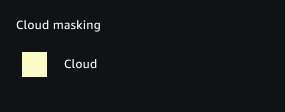
土地覆蓋分割
當您將使用土地覆蓋分割操作的 EOJ 輸出視覺化時,您可以根據圖例中的顏色對應類別,如圖所示。